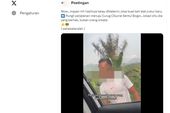Cara Setop Gambar Video Peserta Lain di Zoom Meeting
Selama ini, kita hanya bisa mematikan tampilan video diri sendiri saja sehingga tidak dilihat oleh orang lain. Sedangkan video wajah peserta lain tetap bisa kita lihat.
Semakin banyak peserta yang menyalakan kameranya, maka semakin banyak pula video yang ditampilan sepanjang pertemuan.
Namun kini Zoom menghadirkan fitur baru bernama "stop incoming video".
Fitur ini memungkinkan pengguna untuk menghentikan tampilan video dari peserta rapat lainnya. Artinya, video dari orang lain tidak muncul di layar ponsel atau laptop pengguna.
Di laman resminya, Zoom mengatakan bahwa fitur tersebut bisa menghemat pemakaian kuota data.
Tak hanya itu, memblokir tampilan video dapat mengurangi kelelahan mental akibat terlalu sering melihat tampilan video banyak orang atau kelelahan menatap layar terlalu lama.
"Fitur ini hanya akan berlaku pada tampilan meeting Anda, sementara peserta lain tak terpengaruh dan tidak akan menyadari (bahwa tampilan videonya disetop oleh Anda)," tulis Zoom di laman penjelasannya.
Fitur "stop incoming video" tersedia untuk seluruh pengguna aplikasi Zoom dengan perangkat yang kompatibel, baik dari akun berlangganan maupun gratis.
Namun, pengguna mesti mengaktifkan fitur baru ini secara manual. Ketika pengguna memilih mengaktifkannya, maka fitur "stop incoming video" ini akan berhenti menampilkan video semua peserta rapat lain di layar komputer atau ponsel pengguna yang mengaktifkannya saja.
Cara stop incoming video di Zoom
Untuk bisa memblokir tampilan video peserta Zoom lain, pengguna harus melakukan update aplikasi Zoom terlebih dahulu, sebagaimana dihimpun KompasTekno dari laman Support Zoom.
Pantauan KompasTekno pada Sabtu (25/9/2021) sore, fitur baru "stop incoming video" sudah tersedia di aplikasi Zoom versi 5.8.0 untuk desktop Windows dan aplikasi Zoom versi 5.7.7.2047 di ponsel Android.
Untuk mengaktifkan Stop incoming video di Zoom melalui ponsel, berikut langkah-langkahnya:
Sedangkan untuk melakukan Stop incoming video di aplikasi Zoom desktop, berikut cara-caranya:
- Pengguna bisa bergabung dengan meeting di Zoom seperti biasa
- Saat sudah masuk, klik ikon "View" yang ada di sudut kanan atas layar
- Klik "Stop incoming video" untuk memblokir seluruh tampilan video peserta rapat lainnya pada sudut kanan atas
- Ikuti langkah yang sama jika ingin memunculkan kembali tampilan video peserta rapat lainnya
- Kembali klik "Start incoming video"
Sumber: Kompas.com (Penulis: Galuh Putri Riyanto | Editor: Oik Yusuf)
https://www.kompas.com/tren/read/2021/09/26/173000265/cara-setop-gambar-video-peserta-lain-di-zoom-meeting